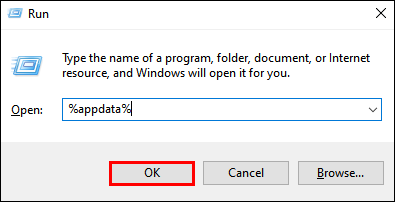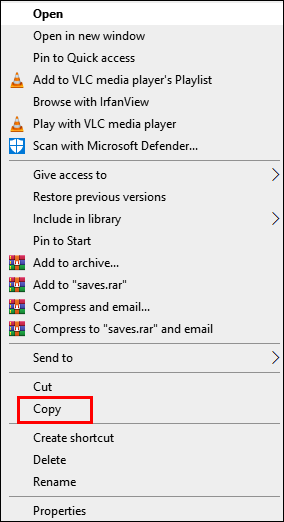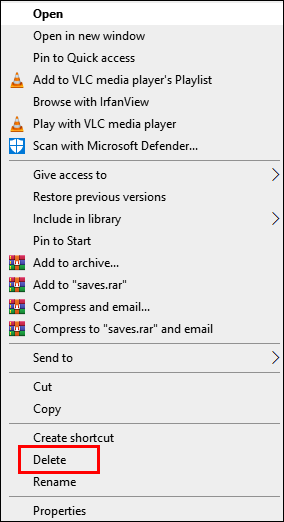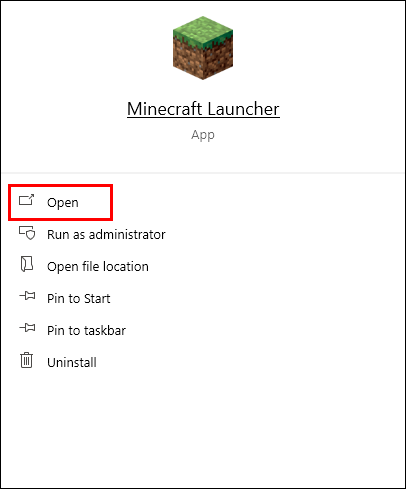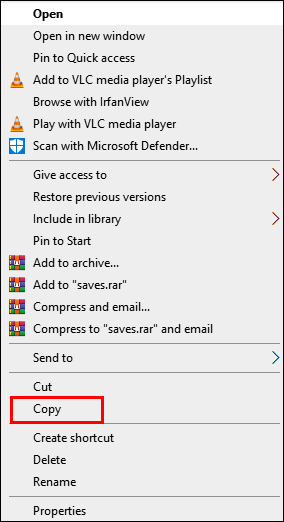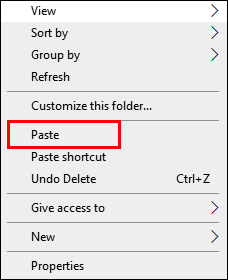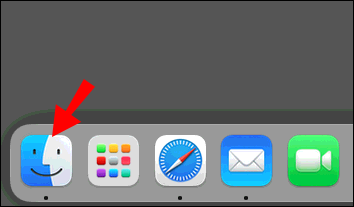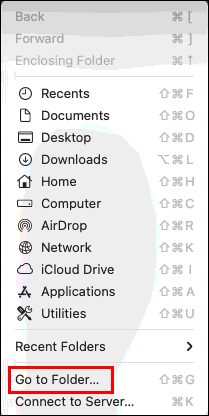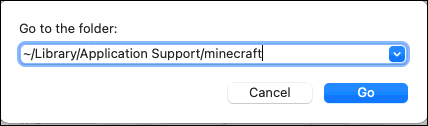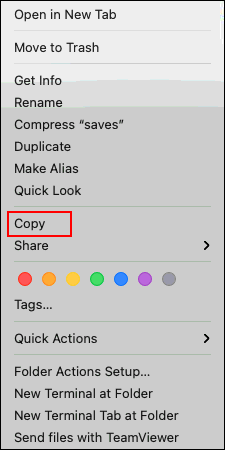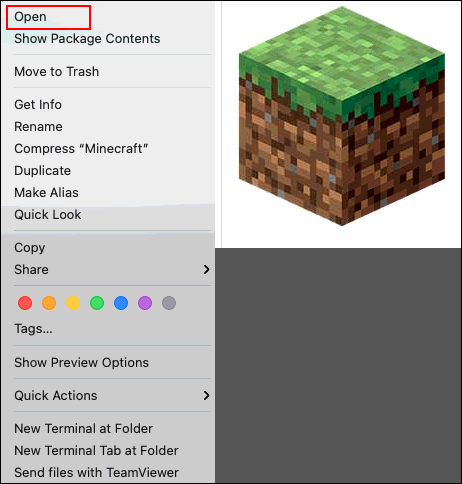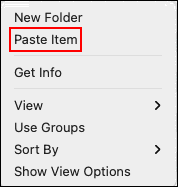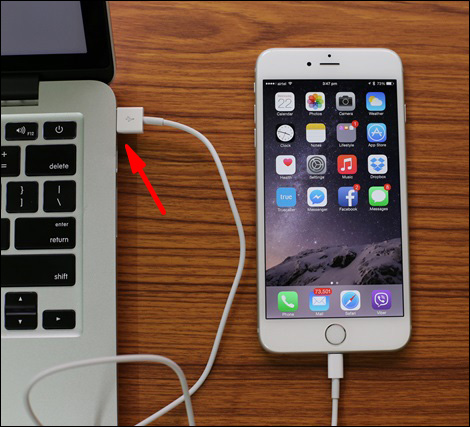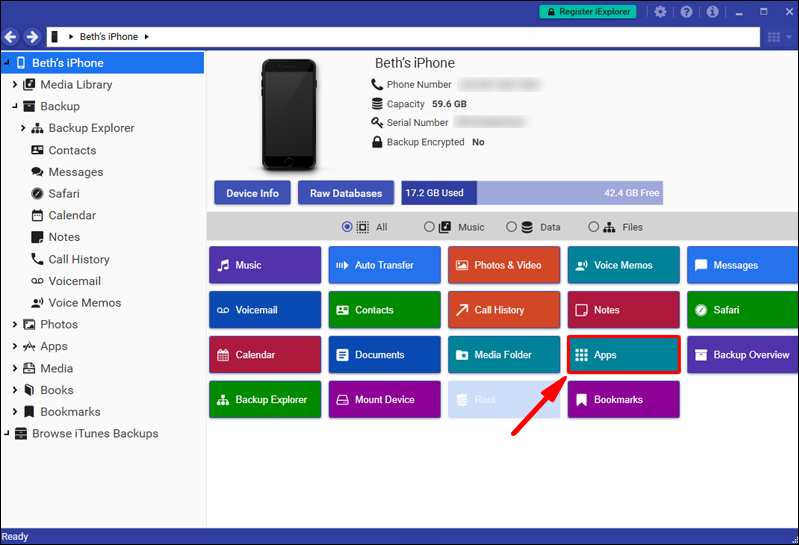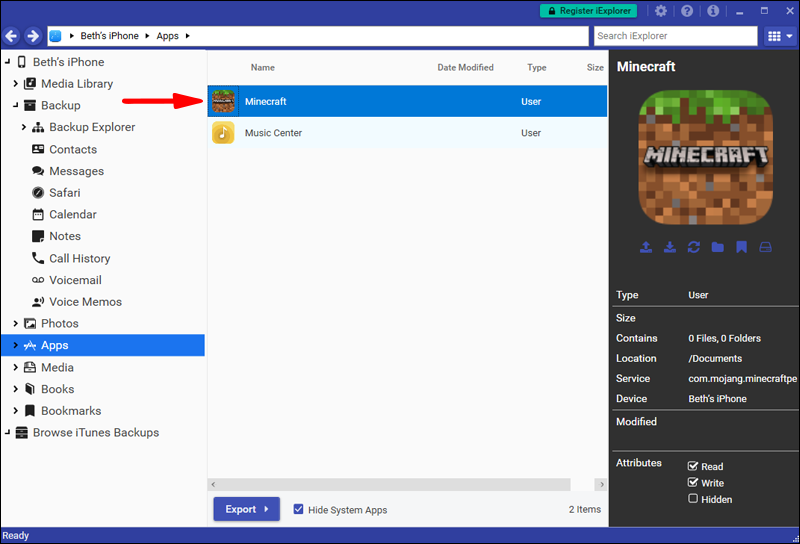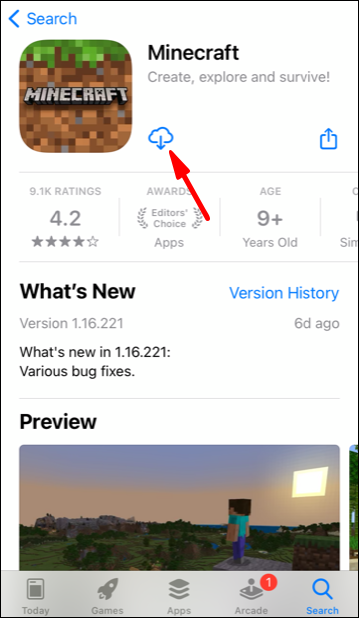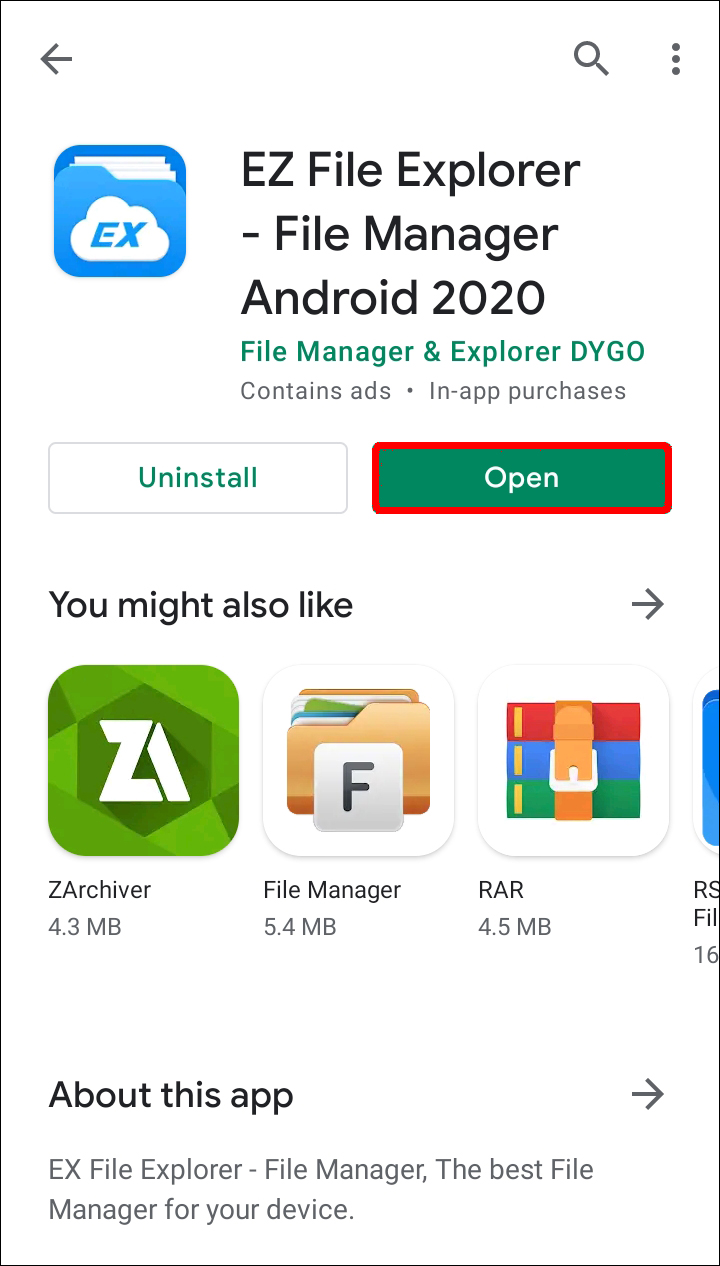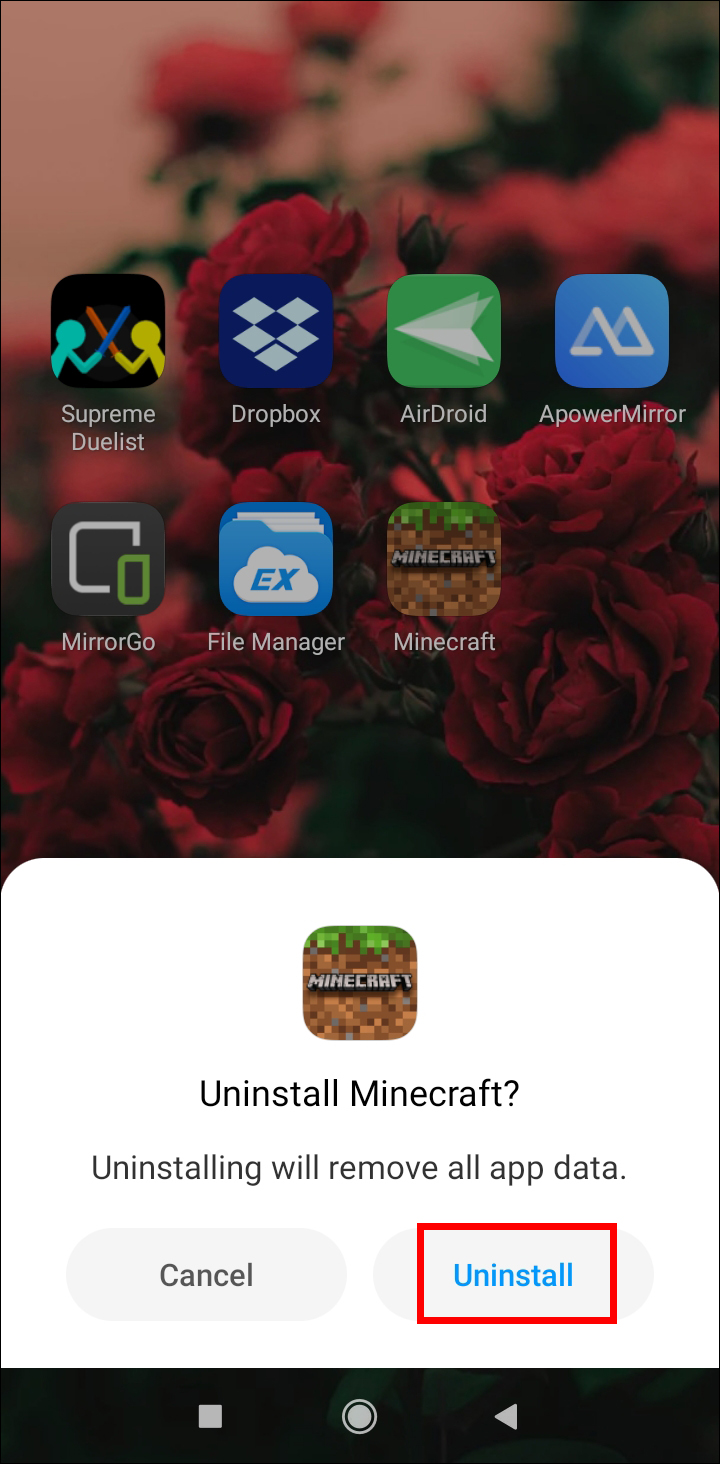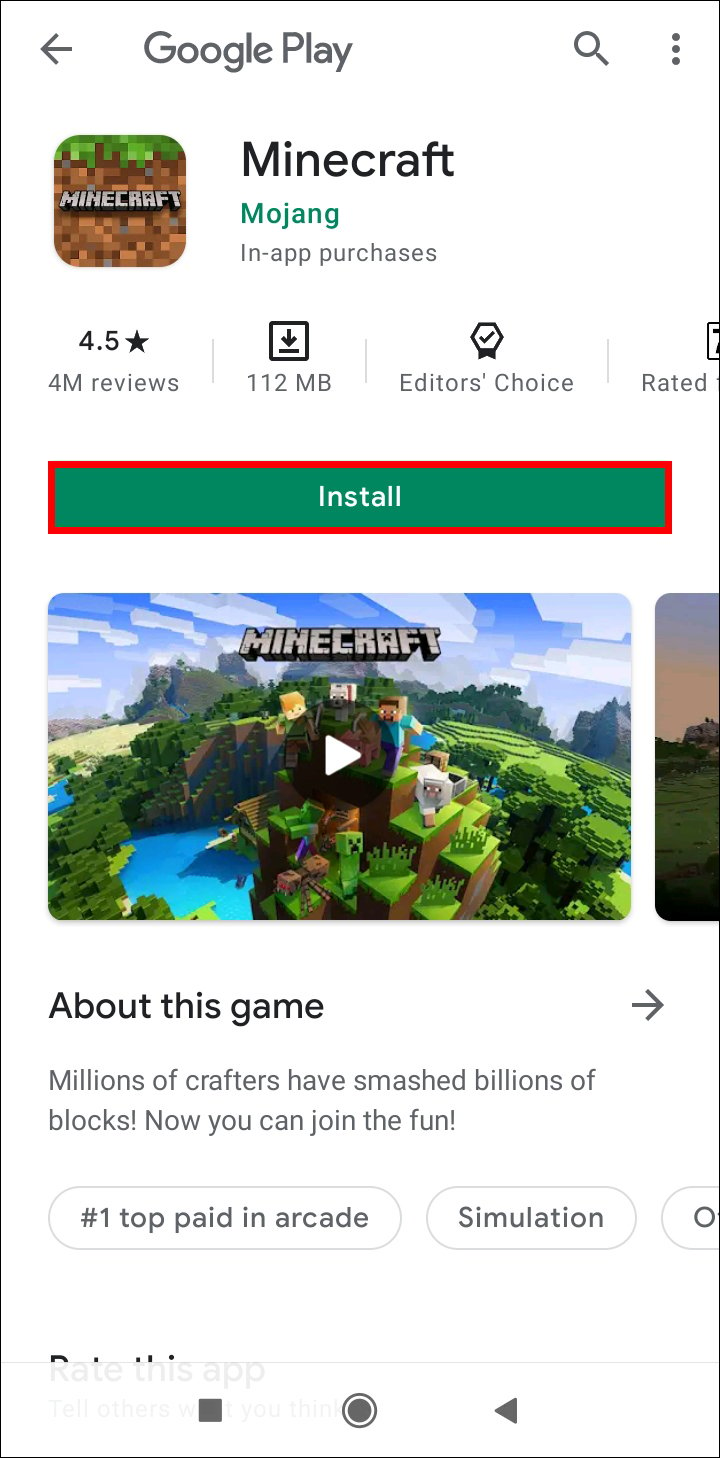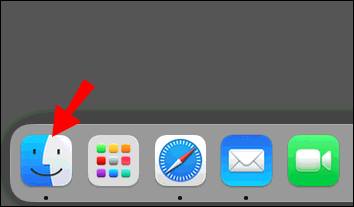Как удалить и переустановить Майнкрафт
Иногда вам, возможно, придется удалить игры, даже если они вам нравятся – и Minecraft не является исключением. Независимо от того, пытаетесь ли вы исправить серьёзную ошибку или хотите временно освободить место для хранения данных, мы здесь, чтобы помочь вам сохранить ваши игровые данные в безопасности во время этого процесса.
В этом руководстве мы объясним, как переустановить Minecraft Bedrock и Java на различных устройствах, сохранив при этом ваши сохранения. Кроме того, мы предоставим инструкции по чистой переустановке и ответим на несколько распространенных вопросов, связанных с резервным копированием данных Minecraft.
Программы для Windows, мобильные приложения, игры - ВСЁ БЕСПЛАТНО, в нашем закрытом телеграмм канале - Подписывайтесь:)
Сохранение сохранений на ПК. Удаление и переустановка Minecraft
Давайте приступим прямо к делу: инструкции по переустановке Minecraft Bedrock для вашего устройства вы найдете ниже.
Windows с сохранениями
Чтобы удалить Minecraft с ПК с Windows, сохранив сохранения, и установить его заново, выполните следующие действия:
- Прежде чем начать процесс удаления, имейте в виду, что удалять Minecraft Launcher не следует.
- Нажмите кнопку Windows + Р клавиши одновременно, затем введите %appdata% в появившееся окно.

- Хит Входить клавишу или щелкните Хорошо открыть Роуминг папка.


- Из Роуминг папку, откройте .Шахтерское ремесло папка. Затем щелкните правой кнопкой мыши экономит папку и выберите Копировать и сохраните папку в любом безопасном месте на вашем компьютере.

- Вернитесь в Роуминг папку и щелкните правой кнопкой мыши .Шахтерское ремесло папку, затем выберите Удалить. Это приведет к удалению Minecraft с вашего компьютера.


- Чтобы снова установить Minecraft, откройте Minecraft Launcher. Это запустит процесс установки.


- Следуйте инструкциям на экране – обычно вам нужно только нажать Следующий пару раз и войдите в свою учетную запись Minecraft после завершения установки.
- Скопируйте свой экономит папку из выбранного безопасного места.

- Откройте .Шахтерское ремесло папка из Роуминг папку еще раз и вставьте экономит папка там.

Mac с сохраненным
Инструкции по переустановке Minecraft на компьютере Mac немного отличаются от инструкций для Windows – вот как это сделать:
- Прежде чем начать процесс удаления, имейте в виду, что удалять Minecraft Launcher не следует.
- Откройте Искатель app — его значок выглядит как синее квадратное лицо.

- Нажмите Идти в верхней части окна Finder, затем Перейти в папку…


- Введите ~/Библиотека/Поддержка приложений/Minecraft в окно поиска и нажмите Входить ключ. .Шахтерское ремесло папка должна открыться.


- Щелкните правой кнопкой мыши экономит папку и выберите Копировать из раскрывающегося меню, затем сохраните папку в безопасном месте, например на рабочем столе.


- Щелкните правой кнопкой мыши весь Шахтерское ремесло папку и выберите Удалить из вариантов, затем подтвердите. Это должно удалить Minecraft с вашего компьютера.
Чтобы переустановить Minecraft еще раз: - Откройте Minecraft Launcher – должен начаться процесс установки.

- Следуйте инструкциям на экране и дождитесь завершения процесса, затем закройте программу запуска.
- Теперь скопируйте экономит папку из безопасного места.


- Откройте Шахтерское ремесло папку еще раз и вставьте экономит папка там.

Linux с сохранениями
Чтобы удалить Minecraft с устройства Linux, вам понадобится всего один скрипт. Выполните следующие действия, чтобы удалить и переустановить игру:
- Прежде чем начать процесс удаления, имейте в виду, что удалять Minecraft Launcher не следует.
- Запустите файловый менеджер и откройте .Шахтерское ремесло папка.
- Щелкните правой кнопкой мыши экономит папку и выберите Копироватьзатем сохраните его в безопасном месте, подальше от папки «.minecraft».
- Запустите терминал с помощью Ctrl + Альт + Т сочетание клавиш.
- Введите rm -vr ~/.minecraft/* к Терминалу, затем нажмите кнопку Входить ключ. При необходимости введите свой пароль. Эта команда должна удалить все файлы Minecraft.
- Чтобы переустановить Minecraft, откройте Minecraft Launcher — должен начаться процесс установки. Следуйте инструкциям на экране, чтобы завершить его.
- Скопируйте экономит папку из безопасного места.
- Откройте .Шахтерское ремесло папку еще раз и вставьте экономит папка там.
Сохранение сохранений на мобильном устройстве Minecraft PE Удаление и переустановка
Если вы играете в Minecraft на мобильном устройстве, вы все равно сможете сохранить свои сохранения при переустановке игры. Ниже вы найдете подробные инструкции для устройств Android и iPhone.
IOS с сохранениями
Чтобы переустановить Minecraft PE на iPhone, выполните следующие действия:
- Установить iExplorer с официального сайта веб-сайт. Если вы используете ПК с Windows, вам также понадобится приложение iTunes.

- Используйте USB-кабель для подключения телефона к компьютеру.

- Разверните окно управления файлами телефона и перейдите к Приложения.

- Нажмите Майнкрафт ПЕзатем Документы, Игрыи com.mojang.

- Скопируйте MinecraftМиры папку и сохраните ее в безопасном месте, отдельно от основной папки Minecraft.
- На телефоне нажмите и удерживайте значок приложения Minecraft. Как только он начнет шевелиться, коснитесь значка минуса и подтвердите свое действие. Это должно удалить игру.


- Переустановите Minecraft PE из AppStore.


- На вашем компьютере откройте com.mojang папку еще раз и переместите MinecraftМиры папку обратно.
Android с сохранениями
Следуйте инструкциям ниже, чтобы переустановить Minecraft PE на ваше устройство Android:
- Откройте приложение «Проводник» (точное название может отличаться) на своем телефоне.

- Найдите Игры папку, затем перейдите к папке com.mojang папка.

- Скопируйте MinecraftМиры папку и сохраните ее в любом месте, подальше от основного com.mojang папка.

- Удалите приложение Minecraft PE. Нажмите и удерживайте значок Minecraft и перетащите его в правый верхний угол экрана на значок Удалить вариант, затем подтвердите (для новых телефонов Android). Если этот метод не работает на вашем устройстве, сделайте это через Настройки приложение.


- Переустановите Minecraft PE из магазина Google Play.


- Откройте com.mojang папку из проводника еще раз и переместите MinecraftМиры папку обратно.
Сохраняйте сохранения на консоли Minecraft: удаление и переустановка Bedrock
Обеспечить безопасность данных Minecraft во время переустановки на консолях намного проще, чем на компьютере. Читайте дальше, чтобы найти инструкции для конкретных моделей консолей.
PS4 с сохранениями
PS4 автоматически сохраняет ваши данные Minecraft в облачном хранилище, поэтому вам не нужно предпринимать никаких действий для резервного копирования ваших миров. Чтобы переустановить игру, выполните следующие действия:
- В главном меню консоли откройте Меню игр.
- Найдите Minecraft Bedrock, затем нажмите кнопку Параметры клавиша на вашем контроллере — небольшая овальная кнопка справа от тачпада.
- Выберите Удалить. Minecraft будет удален, но не ваши сохранения — они хранятся в другом месте. Когда вас спросят, хотите ли вы удалить сохраненные данные приложения, выберите «Нет».
- Войдите в свою учетную запись PlayStation Store и перейдите в свою библиотеку.
- Найдите Minecraft Bedrock в библиотеке и нажмите Скачать – вы сможете установить его бесплатно. Затем следуйте обычным инструкциям по установке PS4.
- После установки ваши сохранения должны появиться в игре автоматически.
Xbox One с сохранениями
Если вы зарегистрированы в Xbox Live, ваши данные Minecraft хранятся в облаке. Вот как переустановить игру:
- Запустите Xbox и нажмите кнопку Xbox ключ на вашем контроллере.
- Перейдите к Мои игры и приложениязатем найдите Майнкрафт.
- Нажмите кнопку Меню (Пуск) ключ на вашем контроллере.
- В меню выберите Удалить. Ваши сохранения должны оставаться в облачном хранилище, если вы используете Xbox Live.
- Вернитесь в главное меню, затем в Мои игры и приложения.
- Перейдите к Полная библиотеказатем Все собственные игры. Minecraft по-прежнему должен храниться в этой папке — выделите название игры и выберите Установить. Игра должна установиться со всеми вашими сохранениями.
Nintendo Switch с сохранениями
На Nintendo Switch вам сначала придется создать резервную копию данных вручную. Чтобы сделать это и переустановить игру, выполните следующие действия:
- В главном меню выделите Minecraft, затем нажмите кнопку + клавиша на вашем переключателе, чтобы открыть игру Настройки.
- На левой боковой панели выберите Облако для сохранения данныхзатем выберите пользователя и подтвердите свое действие.
- На левой боковой панели выберите Управление программным обеспечениемзатем Удалить программное обеспечениеи подтвердите удаление Minecraft.
- Вернитесь в главное меню и откройте Магазин Нинтендо – желтый значок корзины для покупок в нижней части экрана.
- Нажмите на свой значок профилязатем выберите Перезагрузить чтобы просмотреть игры, которые у вас уже есть.
- Нажмите кнопку значок облака рядом с Minecraft и дождитесь его установки. Ваши сохранения должны восстановиться автоматически.
Сохранение сохранений на устаревшей консоли Minecraft: удаление и переустановка
Конечно, вы также можете переустановить Minecraft на старых консолях, таких как PS3 и Xbox 360. Читайте дальше, чтобы узнать, как это сделать.
PS3 с сохранениями
Переустановка Minecraft на PS3 ничем не отличается от переустановки на PS4. Однако вы не можете перенести данные Minecraft из старых версий PS на PS4 или PS5. Чтобы переустановить игру на той же консоли, выполните следующие действия:
- В главном меню консоли откройте Меню игр.
- Найдите Minecraft Bedrock, затем нажмите кнопку Параметры клавиша на вашем контроллере — небольшая овальная кнопка справа от тачпада.
- Выберите Удалить. Minecraft будет удален, но не ваши сохранения — они хранятся в другом месте. Когда вас спросят, хотите ли вы удалить сохраненные данные приложения, выберите «Нет».
- Войдите в свою учетную запись PlayStation Store и перейдите в свою библиотеку.
- Найдите Minecraft Bedrock в библиотеке и нажмите Скачать – вы сможете установить его бесплатно. Затем следуйте обычным инструкциям по установке PS3.
- После установки ваши сохранения должны появиться в игре автоматически.
PS Vita с сохранениями
Как и в случае с PS3, вы не можете перенести данные Minecraft с PS Vita на PS4, но можете сохранить свои данные, если переустанавливаете игру на том же устройстве. Вот как это сделать:
- В главном меню откройте Контент-менеджерзатем перейдите к Интернет-хранилище.
- Выбирать Система PS Vita -> Интернет-хранилище.
- Установите флажок рядом с Minecraft Legacy и нажмите Копировать.
- Вернитесь в главное меню и найдите Значок Майнкрафта. Нажмите на него и удерживайте несколько секунд. Как только он начнет шевелиться, коснитесь значка трехточечный значок рядом с ним.
- Выбирать Удалить и подтвердите.
- В главном меню откройте PS Store и коснитесь трехточечного значка в углу экрана. Затем выберите Скачать список.
- Найдите Minecraft и нажмите Скачать. Вы сможете установить его бесплатно.
- Вернитесь к Интернет-хранилище и выберите Онлайн-хранилище -> Система PS Vita.
- Установите флажок рядом с Minecraft Legacy и нажмите Копировать.
Xbox 360 с сохранениями
Инструкции по переустановке контента на Xbox 360 точно такие же, как и для Xbox One.
Новый старт для Minecraft: полное удаление и переустановка
Если вы хотите навсегда удалить данные Minecraft, прочитайте этот раздел, чтобы узнать, как это сделать на вашем устройстве.
Окна
Чтобы удалить все данные Minecraft с вашего ПК с Windows, выполните следующие действия:
- Прежде чем начать процесс удаления, имейте в виду, что удалять Minecraft Launcher не следует.
- Нажмите кнопку Победа + Р клавиши одновременно, затем введите %appdata% в появившееся окно.

- Хит Входить клавишу или щелкните Хорошо открыть Роуминг папка.


- Из Роуминг папку, щелкните правой кнопкой мыши .Шахтерское ремесло папка.

- Выбирать Удалить. Это приведет к удалению Minecraft с вашего компьютера, включая ваши сохранения.


- Откройте лаунчер Майнкрафт. Это запустит процесс установки.


- Следуйте инструкциям на экране – обычно вам нужно всего лишь нажать Следующий пару раз и войдите в свою учетную запись Minecraft после завершения установки.
MacOS
Вы можете легко удалить все файлы Minecraft со своего Mac — вот как это сделать:
- Прежде чем начать процесс удаления, имейте в виду, что удалять Minecraft Launcher не следует.
- Откройте Искатель app — его значок выглядит как синее квадратное лицо.

- Нажмите Идти в верхней части окна Finder, затем Перейти в папку…


- Введите ~/Библиотека/Поддержка приложений/Minecraft в окно поиска и нажмите Входить ключ. .Шахтерское ремесло папка должна открыться.


- Щелкните правой кнопкой мыши весь .Шахтерское ремесло папку и выберите «Удалить» в параметрах, затем подтвердите. Это должно удалить Minecraft с вашего Mac, включая ваши сохранения.
- Откройте Minecraft Launcher – должен начаться процесс установки.

- Следуйте инструкциям на экране и дождитесь завершения процесса.
Линукс
Программы для Windows, мобильные приложения, игры - ВСЁ БЕСПЛАТНО, в нашем закрытом телеграмм канале - Подписывайтесь:)
Для удаления файлов Minecraft с устройства Linux требуется всего четыре шага — их можно найти ниже:
- Прежде чем начать процесс удаления, имейте в виду, что удалять Minecraft Launcher не следует.
- Запустите терминал с помощью Ctrl + Альт + Т сочетание клавиш.
- Введите rm -vr ~/.minecraft/* к Терминалу, затем нажмите кнопку Входить ключ. При необходимости введите свой пароль. Эта команда должна удалить все ваши файлы Minecraft, включая сохранения.
- Откройте Minecraft Launcher – должен начаться процесс установки. Следуйте инструкциям на экране, чтобы завершить его.
Новый старт для Minecraft PE: полное удаление и переустановка
Ниже вы найдете инструкции по окончательному удалению Minecraft PE с вашего телефона.
Андроид
Чтобы удалить все файлы Minecraft с телефона Android, выполните следующие действия:
- Нажмите и удерживайте Значок Майнкрафта и перетащите его в правый верхний угол экрана на Удалить вариант, затем подтвердите (для новых телефонов Android). Если этот метод не работает на вашем устройстве, сделайте это через Настройки приложение. Это должно удалить Minecraft без сохранения ваших данных.


- Переустановите Minecraft PE из магазина Google Play.


iOS
Чтобы удалить Minecraft без сохранения данных с iPhone, выполните два простых шага ниже:
- На телефоне нажмите и удерживайте значок Значок приложения Майнкрафт. Как только он начнет шевелиться, коснитесь значка значок минуса и подтвердите свои действия. Это должно удалить игру без сохранения ваших данных.


- Переустановите Minecraft PE из AppStore.


Часто задаваемые вопросы
Прочтите этот раздел, чтобы узнать больше о переустановке Minecraft.
Где находится моя папка сохранения, чтобы я мог сделать резервную копию данных Minecraft? Я не могу его найти.
В зависимости от вашего устройства Minecraft экономит Папка может находиться в разных местах. На PlayStation и Xbox ваши данные сохраняются в облаке автоматически, а на PS Vita вам необходимо создать резервную копию через настройки. Вам не придется искать экономит однако — как только вы переустановите игру, ваши данные будут восстановлены автоматически.
Следуйте инструкциям, показанным выше, чтобы найти папку сохранения Minecraft на вашем устройстве.
Если я просто переустановлю Minecraft, удалит ли он мои сохраненные данные?
Да. Если вы не создадите резервную копию своих данных перед удалением игры, ваши сохранения будут потеряны. Это относится ко всем устройствам, кроме консолей PlayStation и Xbox. Чтобы полностью удалить данные Minecraft с PS4, выберите «Да», когда вас спросят, хотите ли вы удалить сохраненные данные приложения. Вы не можете окончательно удалить данные из облачного хранилища Xbox Live, но облачное хранилище не будет доступно, если вы не зарегистрированы в Xbox Live.
Не теряйте свои миры
Каждый игрок в Minecraft знает, как обидно потерять мир, который вы так долго строили! К счастью, теперь, когда вы знаете, как правильно переустановить Minecraft, вы можете быть уверены, что ваши сохранения не будут удалены. Если вы играете в Minecraft на компьютере или мобильном телефоне, возможно, вам захочется заранее создать резервную копию игровых данных, даже если вы не планируете переустанавливать Minecraft в обозримом будущем. Используйте карту памяти, другое устройство или облачное хранилище — это поможет сохранить ваши миры, если с вашим устройством что-то пойдет не так.
Как вы предпочитаете создавать резервные копии игровых данных? Поделитесь своим опытом в разделе комментариев ниже.